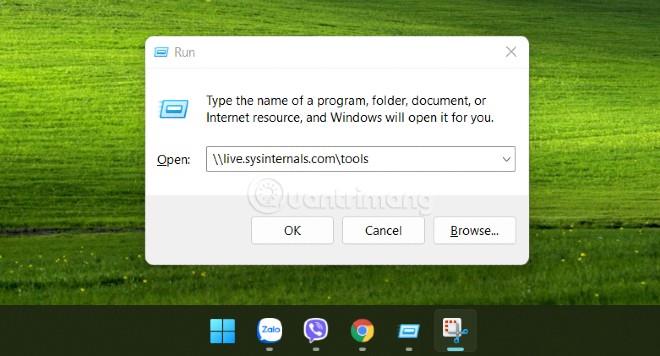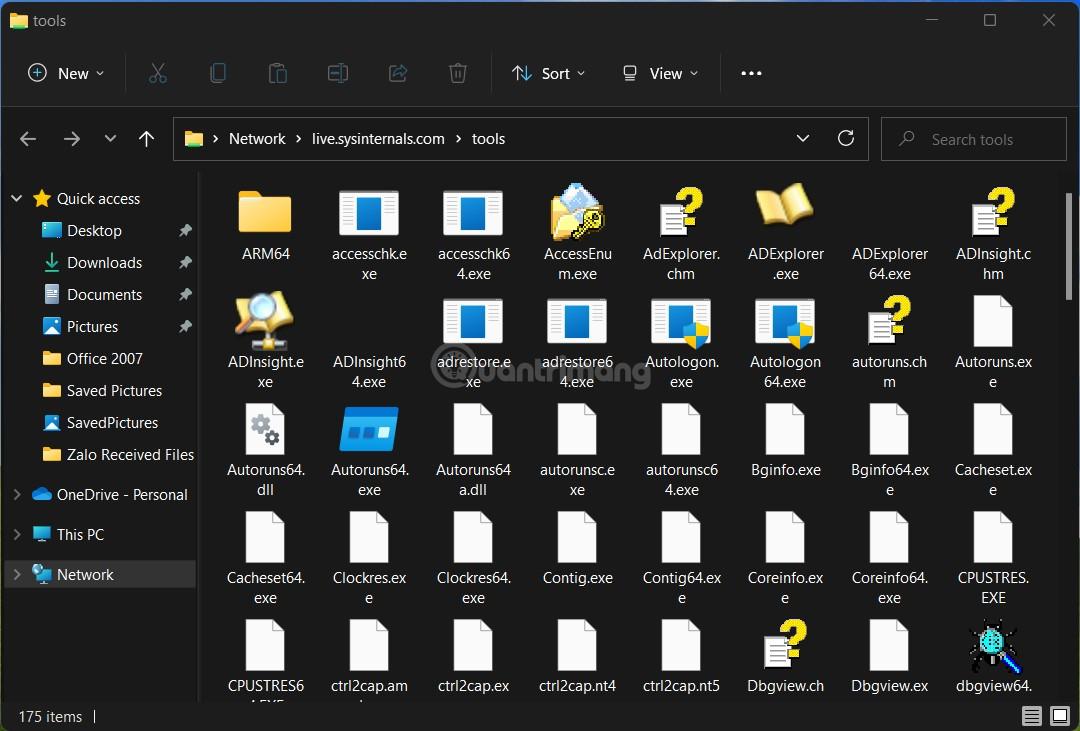SysInternals ist ein äußerst nützlicher Satz von Tools sowohl für Benutzer als auch für IT-Administratoren. SysInternals Tools wird von Microsoft kostenlos zur Verfügung gestellt und verfügt über Tools, mit denen Sie nahezu jede Verwaltungsaufgabe ausführen können, von der Überwachung oder dem Starten eines Prozesses bis hin zum tiefen Eindringen in das System, um zu sehen, auf welche Dateien und Registrierungsschlüssel zugegriffen wird.
Was genau sind SysInternals Tools?
Tatsächlich handelt es sich beim SysInternals-Toolkit um eine Sammlung von Windows-Anwendungen, die kostenlos von der Microsoft Technet-Website heruntergeladen werden können. Alle werden in portabler Form bereitgestellt, was bedeutet, dass Sie sie nur herunterladen und verwenden müssen, eine Installation ist nicht erforderlich. Sie können diese Tools auch auf USB speichern, um sie auf jedem Computer auszuführen.
Sie können diese Tools sogar über das SysInternals Live-System ausführen, ohne sie herunterladen zu müssen.

SysInternals Tools umfasst Dienstprogramme wie:
- Prozess-Explorer : Ähnlich wie der Task-Manager, jedoch mit zusätzlichen Funktionen
- Prozessmonitor : Überwachen Sie jeden Prozess auf Ihrem Computer, einschließlich Systemdateien, Registrierung und sogar Netzwerkaktivität
- Autoruns: Hilft Ihnen, Windows-Startprozesse zu steuern
- TCPView: Hilft Ihnen zu sehen, welche Verbindungen zu Ressourcen im Internet hergestellt werden
- Zusammen mit einer Reihe anderer Tools und Dienstprogramme ...
Die meisten SysInternals-Tools erfordern Administratorrechte. Wenn Sie es testen möchten, sollten Sie es daher zunächst auf einer virtuellen Maschine verwenden, wenn Sie nicht sicher sind, was diese Tools leisten können.
So laden Sie die SysInternals-Tools herunter
Sie können SysInternals-Tools von der Microsoft-Website herunterladen. Sie können alle Tools auf einmal herunterladen oder das gewünschte auswählen, indem Sie auf den unten aufgeführten Toolnamen klicken. Link zum Herunterladen der SysInternals-Tools:
Kürzlich hat Microsoft auch SysInternal Tools in den Microsoft Store von Windows 11 gebracht . Wenn Sie Windows 11 verwenden, können Sie hier auf den Microsoft Store-Link zugreifen:
Nach dem Herunterladen müssen Sie nur noch die ZIP-Datei entpacken und sofort verwenden, eine Installation ist nicht erforderlich.
So führen Sie das Tool über SysInternals Live aus
Wenn Sie nicht herunterladen möchten, können Sie die Tools über das SysInternals Live-System verwenden. Grundsätzlich können Sie mit nur einem Befehl von jedem Computer mit Internetverbindung auf den Ordner zugreifen, der alle von Microsoft selbst freigegebenen SysInternals-Tools enthält.
- Drücken Sie Win + R, um Ausführen zu öffnen
- Geben Sie \\live.sysinternals.com\tools in Ausführen ein und drücken Sie die Eingabetaste
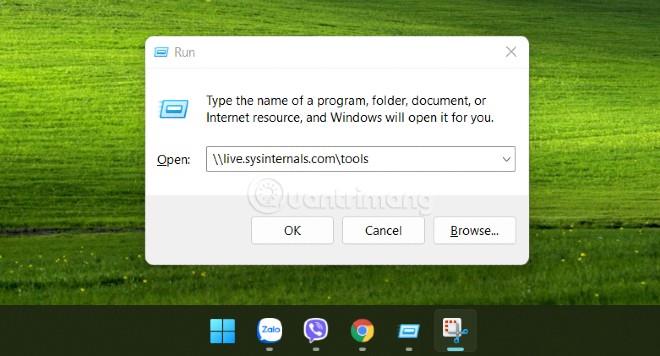
- Warten Sie einen Moment, der Ordner mit den Tools wird angezeigt und Sie können auf ein beliebiges Tool doppelklicken, um es sofort auszuführen.
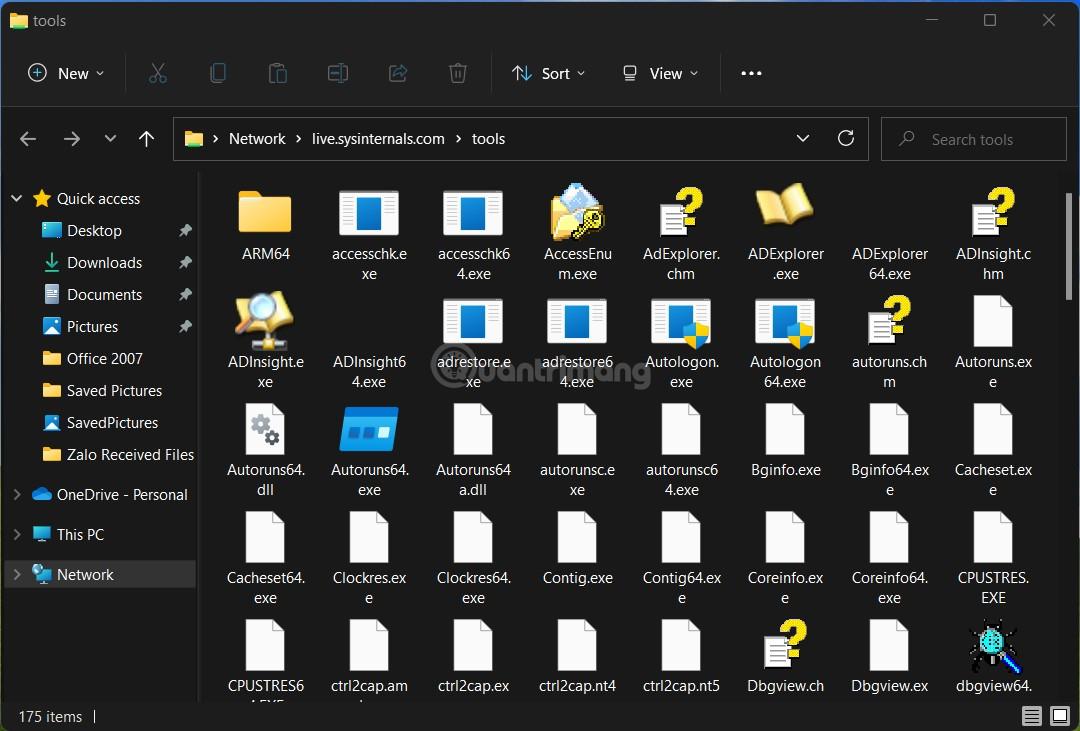
- Sie können ein Tool auch ausführen, indem Sie den Befehl \\live.sysinternals.com\tools\ eingeben. Ersetzen Sie ihn durch den Namen des Tools, das Sie ausführen möchten, z. B. procexp.exe, um Process Explorer auszuführen, oder procmon.exe, um Process Monitor auszuführen
Neue Tools aktualisiert
Kürzlich hat Microsoft Updates für 17 SysInternals-Tools veröffentlicht. Zu den aktualisierten Tools gehören AccessEnum, Autoruns, CacheSet, Contig, Process Monitor, PsShutdown, TCPView....
Darüber hinaus hat Microsoft ein neues Tool namens Desktop hinzugefügt. Mit diesem Tool können Sie bis zu 4 virtuelle Desktops erstellen und über eine Taskleiste oder Tastaturkürzel eine Vorschau der Vorgänge auf dem Desktop anzeigen und problemlos zwischen ihnen wechseln.